De Hur man redigerar enskilda bokstäver i ett Word i Illustrator handledningen kommer att visa dig hur du använder programvaran för att göra ändringar i ett ord. Du kan använda denna programvara för att skapa vektorgrafik för din webbplats eller blogg. Om du vill skapa en vektorgrafik måste du använda Illustrator. Denna programvara används för att skapa bilder som kan skalas upp eller ner utan att förlora kvalitet. Vektorgrafik är idealisk för logotyper, illustrationer och andra typer av grafik som behöver ändras ofta. För att redigera enskilda bokstäver i ett ord måste du använda textverktyget. Välj först textverktyget från verktygspaletten. Klicka sedan på ordet du vill redigera. Nu kan du klicka på varje bokstav och göra ändringar. Du kan till exempel ändra teckensnitt, storlek, färg och andra attribut. Du kan också lägga till effekter, som skuggor och streck. När du är klar med ändringarna kan du exportera bilden som en PNG- eller JPG-fil. Detta gör att du kan använda bilden på din webbplats eller blogg.
Photoshop erbjuder många funktioner för att få ditt arbete att sticka ut. Att veta hur lägga till, redigera, vända och manipulera enskilda bokstäver eller alfabet i ett ord I Photoshop kan lägga till nya dimensioner till dina mönster. Logotypdesign kan kräva att du manipulerar orienteringen av en bokstav eller bokstäver i ett ord.

Hur man redigerar enskilda bokstäver i Illustrator
Det finns organisationer där bokstaven eller bokstäverna i deras logotyp manipuleras för att skilja sig från andra. Du kanske undrar varför du inte skriver varje text på ett separat lager och sedan ändrar de du vill ha. Jo det är möjligt, men när man lägger till övertoningar och andra effekter kommer det inte att blandas ordentligt. Att kombinera dem till en kommer att göra gradienter och andra effekter mer enhetliga. Så länge du kan ändra dig
Teckensnittsfärgen eller stilen för en bokstav i en textrad är enkel, det tar mer ansträngning att rotera en bokstav. För att rotera eller göra större ändringar av en bokstav eller bokstäver i ett ord måste du konvertera en textrad till en form. Innan du ändrar formen på texten, se till att stavningen och teckensnittsstilen är lämpliga för ditt projekt. När text har konverterats till en form kan den inte redigeras för stavning eller teckensnitt.
1] Öppna Photoshop och förbered texten
Öppna Photoshop och gå till Fil Sedan Ny för att öppna fönstret Nya dokumentalternativ.
0x97e107df
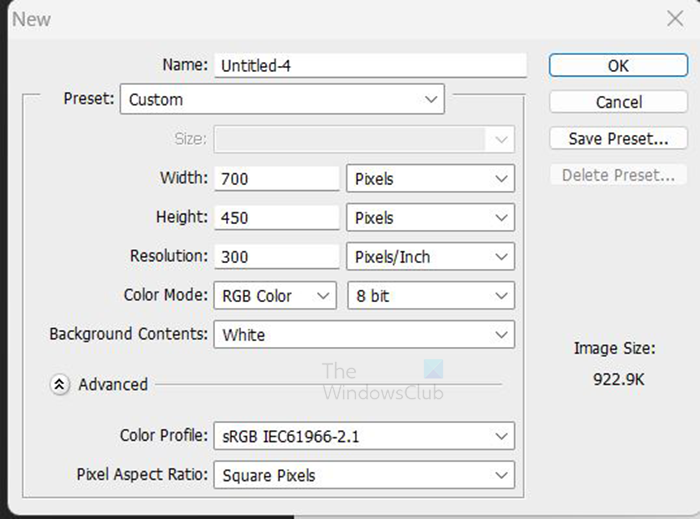
I fönstret Nya dokumentalternativ anger du dimensioner, upplösning och andra dokumentegenskaper. Klicka på när du är klar Bra bekräfta.
Med det nya dokumentet klart är det dags att lägga till texten. Gå till det vänstra verktygsfältet och klicka på knappen Horisontell typ verktyg . Horisontell typ verktyg Detta T på verktygsfältet. Du kan också klicka T på tangentbordet för att välja verktyget Horisontell typ.
Visual Studio Dev Essentials Cost
Med verktyget Horisontell typ markerat klickar du på duken och anger önskad text. Du kan ändra teckensnittsstil och storlek innan du skriver, eller så kan du markera inskriven text och ändra teckensnittsstil och storlek. För att ändra teckensnittstyp och storlek, gå till den översta menyraden och välj teckensnittsstil och storlek. Du kan också ändra textfärgen. Gör ändringar i teckensnittsstilen och se till att stavningen är korrekt innan du konverterar till en form. När du konverterar till en form kommer du inte att kunna ändra teckensnittsstilen och korrigera stavningen.
Om texten inte är tillräckligt stor kan du alltid ändra storlek på den. för att ändra storlek på texten tryck Ctrl + T för att öppna transformeringsrutan runt texten. Håll ned Skift + Alt, ta tag i en av kanterna på texten och rita den till önskad storlek. När texten har rätt storlek, tryck på Enter för att bekräfta och stänga rutan Transform runt texten.
2] Konvertera text till form
Nu när texten är skapad är det dags för nästa steg. Vid denna tidpunkt kommer texten att konverteras till en form. Innan du konverterar text till en form, se till att stavningen är korrekt och att teckensnittsstilen är den du vill ha. Dessa saker förblir desamma efter att texten konverterats till en form.
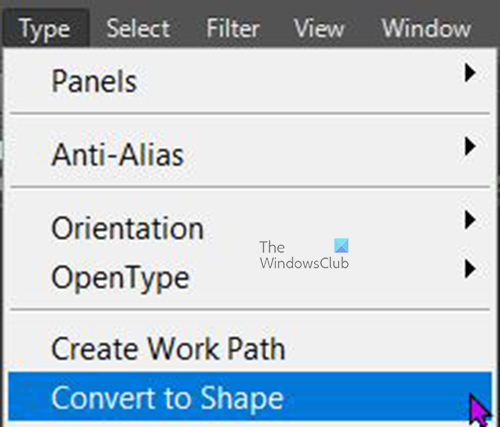
hur återställer jag teckenstorleken i Google Chrome
För att konvertera text till form, gå till lagerpanelen och välj textlagret, gå sedan till den översta menyraden och välj Typ Sedan Konvertera till form . Du kan också konvertera text till form genom att högerklicka på dess lager och välja Konvertera till form . När textlagret konverteras till en form kommer du att märka att lagerikonen i lagerpanelen ändras till en kvadrat med fyra punkter. 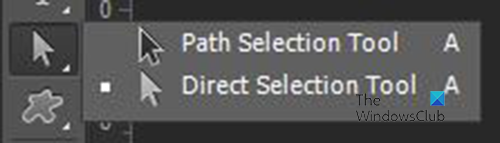
Texten är nu en form, och för att välja en eller till och med alla, gå till det vänstra verktygsfältet och välj Verktyg för vägval men inte Verktyg för direktval . S vägvalsverktyg, du kan klicka på en bokstav eller dra den på alla bokstäver för att välja och visa konverteringsfältet. 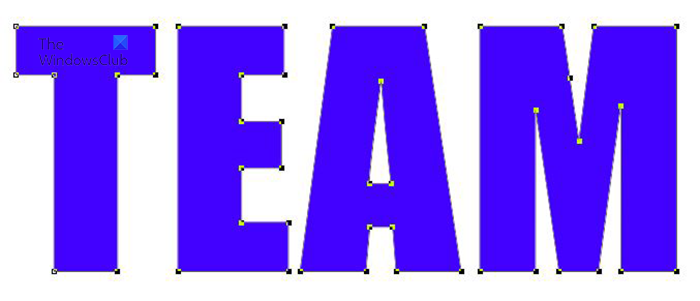 Detta är text, som nu är en form med alla bokstäver markerade, som visar en transformeringsruta runt varje. När alla är markerade måste du klicka utanför texten för att avmarkera dem.
Detta är text, som nu är en form med alla bokstäver markerade, som visar en transformeringsruta runt varje. När alla är markerade måste du klicka utanför texten för att avmarkera dem.
3] Rotera eller vänd en bokstav
Nu när texten är en form är det dags att rotera eller vända bokstaven eller bokstäverna.
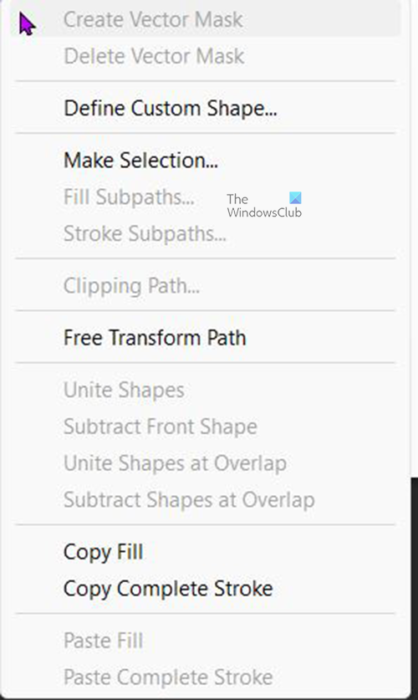
För att rotera eller vända en bokstav eller bokstäver. Välj den du vill ha och tryck på Ctrl + T, eller högerklicka på den valda bokstaven och välj Gratis förvandlingsväg . Detta kommer att ta upp ett transformeringsfönster runt den valda bokstaven. 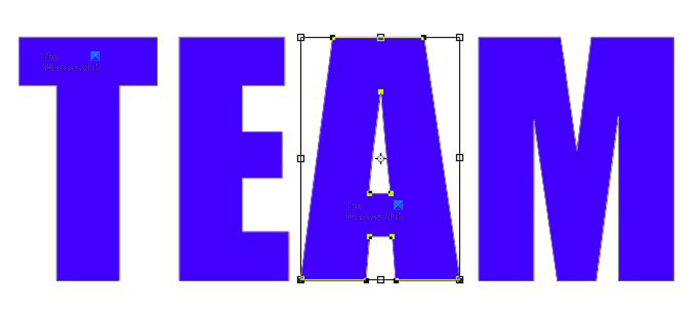 Detta är ett ord, du kommer att märka en fri transformeringsruta runt bokstaven A .
Detta är ett ord, du kommer att märka en fri transformeringsruta runt bokstaven A . 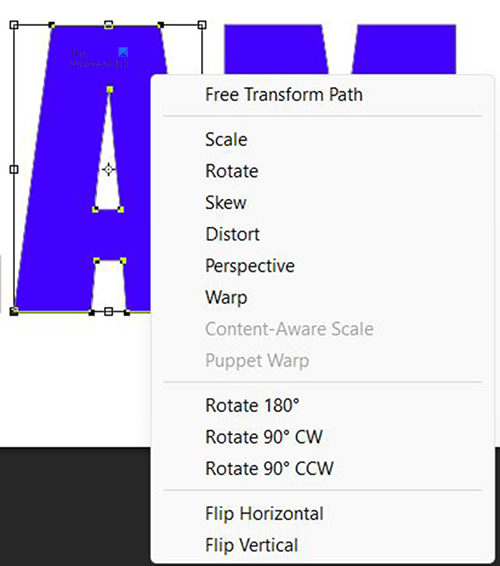
För att vända en bokstav högerklickar du på den valda bokstaven och väljer Rotera 180 grader, 90 grader medurs (medurs) eller 90 grader moturs (moturs) från menyn. 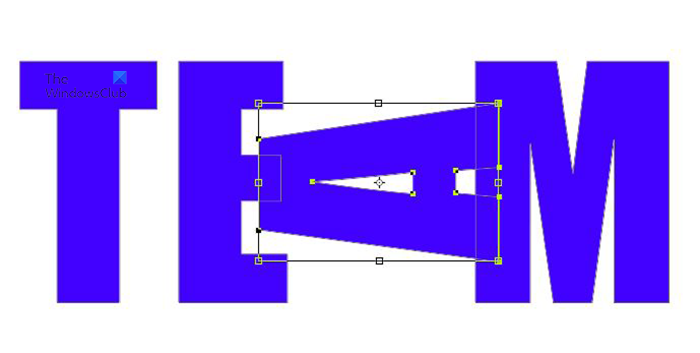 Detta är ett ord med en bokstav A roteras 90 grader moturs.
Detta är ett ord med en bokstav A roteras 90 grader moturs.
Du kan också flytta texter genom att rotera den önskade med musen. Med transformeringsrutan runt bokstaven, flytta till kanten och håll musen tills en böjd pil visas, klicka, håll sedan och rotera i den riktning du vill. 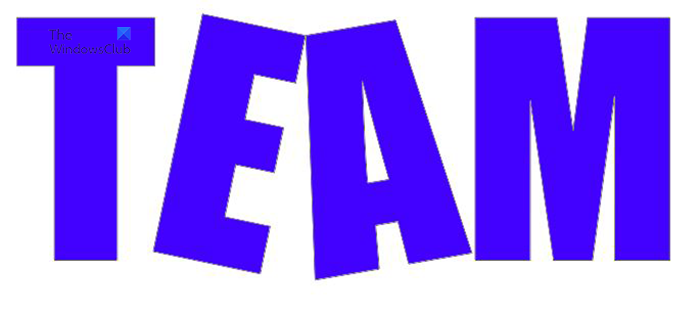
Det är ett ord med två bokstäver som roteras manuellt med musen. 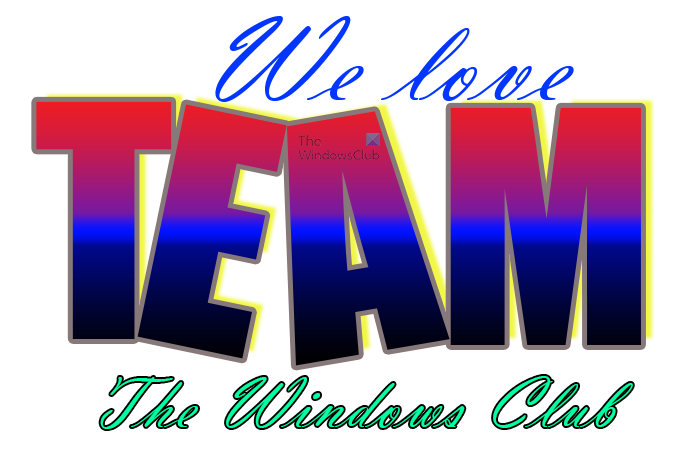
Du kan lägga till mer till det övergripande konstverket för att passa ditt syfte.
windows filmer och tv inget ljud
Läsa : Hur man färgar om objekt i Photoshop
Vad är verktyget för vägval?
Med verktyget Banval kan du snabbt välja banor, vilket ger dig flexibiliteten att flytta eller redigera objekt. Välj sökvägsvalsverktyget. A Använd alternativfältet för att justera verktygsinställningar såsom banoperationer, banjustering och positionering för att få önskad effekt. Välj en eller flera vägar.
Vad är verktyget för direktval?
Låter dig välja enskilda ankarpunkter eller bansegment genom att klicka på dem, eller markera hela banan eller gruppen genom att välja en annan plats på elementet. Du kan också välja ett eller flera objekt i en objektgrupp.















